Là những người từng đã khai thác sử dụng nhiều hệ điều hành trên hệ thống may vi tính, trong đó có hệ điều hành Windows qua nhiều thế hệ đến nay là thế hệ windows 10 vừa được ra mắt. Qua thực tế khai thác sử dụng và thường xuyên sử dụng những tổ hợp phím tắt mà nhiều người từng đã dùng một lần. Để giúp các đồng nghiệp tôi xin giới thiệu những phím tắt và tổ hợp phím tắt để các đồng chí có thể vận dụng vào công việc hàng ngày./
Phạm Văn Minh - VPTH
Những phím tắt, tổ hợp phím tắt này vẫn được người dùng Windows
sử dụng thường xuyên vì tính tiện dụng của chúng.
Đã trải qua rất nhiều đời Windows khác nhau, nhưng những tổ hợp phím tắt này chưa bao giờ rơi vào dĩ vãng, thay vào đó nó vẫn ngày ngày được người dùng sử dụng để truy cập nhanh các tác vụ. Thậm chí, ở phiên bản Windows 10 vừa ra mắt, Microsoft còn lần đầu tiên tích hợp một số tổ hợp phím quen thuộc vào tác vụ Command Prompt.

1. Windows + E
Đây là tổ hợp phím tắt để mở nhanh cửa sổ Windows Explorer (hay còn gọi là My Computer). Thao tác này giúp người dùng gọi ngay cửa sổ trên mà không phải đóng hàng loạt màn hình ứng dụng đang dùng.
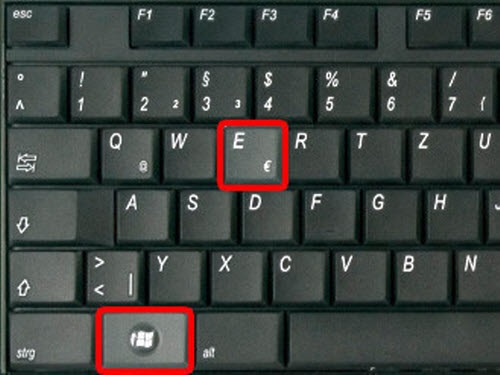
2. Ctrl + C và Ctrl + V
Đây là 2 tổ hợp phím tắt luôn đi kèm với nhau. Ctrl + C giúp sao chép một dữ liệu nào đó (văn bản, hình ảnh, file nhạc,...) vào bộ nhớ đệm và Ctrl + V sẽ dán ra một ứng dụng tương ứng. Bộ đôi tổ hợp phím này đặc biệt hữu dụng với người dùng Microsoft Office Word. Mới đây, Microsoft cũng đã tích hợp chúng vào Command Prompt. Ngoài Ctrl + C, Ctrl + V thì còn có tổ hợp phím Ctrl + X để cắt dữ liệu thay vì chỉ sao chép, Ctrl + Z để phục hồi lại một phần dữ liệu vừa xóa.
3. Windows + D
Thay vì phải thu nhỏ từng cửa sổ trên màn hình, người dùng chỉ việc nhấn tổ hợp phím này để tất cả thu nhỏ xuống thanh taskbar, khi đó màn hình desktop sẽ hiển thị.
4. Windows + R
Hộp thoại Run sẽ xuất hiện để bạn gõ tên tập tin, ứng dụng muốn kích hoạt. Tuy nhiên, cách gõ tên phải phù hợp với quy định của chức năng này, trong một số trường hợp người dùng phải gõ đầy đủ đường dẫn tới tập tin cần kích hoạt.
5. F1
Hầu như ứng dụng nào có chức năng trợ giúp đều sẽ tích hợp phím tắt F1 để gọi dùng nhanh chóng. Nó có thể là một trang web, một ebook hay một cửa sổ chuyên nghiệp.
6. Alt + F4
Tổ hợp phím này giúp người dùng đóng ngay một ứng dụng mà không cần phải rê chuột - nhấn vào nút Close, đặc biệt hữu ích với các ứng dụng, game hiển thị toàn bộ màn hình.

7. Shift + Delete
Với cách xóa (Delete) thông thường, tập tin dữ liệu có thể còn lưu lại trong thùng rác và tất nhiên dung lượng ổ cứng vẫn đang bị chiếm dụng. Để xóa sạch chúng, người dùng phải tiếp tục xóa trong thùng rác khá phiền phức. Do đó, tổ hợp Shift + Delete sẽ giúp người dùng xóa dữ liệu đó mà không cần lưu lại trong thùng rác nữa. Tuy nhiên, sử dụng tổ hợp phím này chính là "con dao 2 lưỡi" cần cẩn trọng.
8. Ctrl + Alt + Delete
Tổ hợp 3 phím này giúp gọi tác vụ Task Manager mà ở đó người dùng có thể quản lý các ứng dụng đang chạy, như hủy tác vụ, mở thêm tác vụ mới, vô hiệu hóa bớt tác vụ khởi động cùng Windows,...




